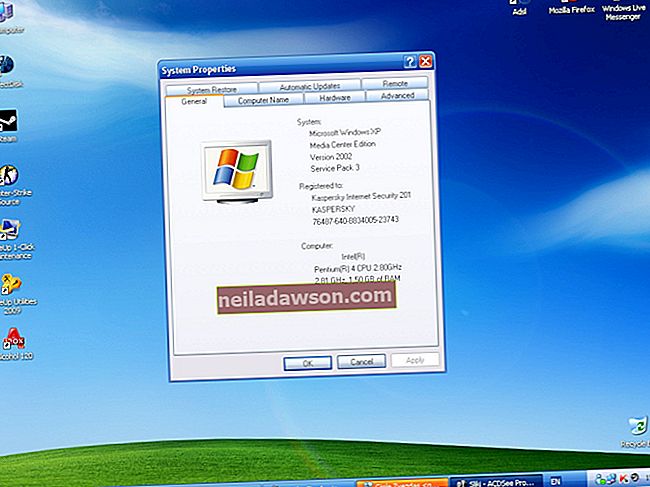Hvis du sætter en kant omkring bestemte celler i dit Excel-regneark, skiller disse celler sig ud for folk, der ser dokumentet. For eksempel kan dette være nyttigt, når man gør opmærksom på totaler eller andre specifikke tal eller ord i filen. Alternativt, fordi grænser er tykkere og mere udtalt end standardgitterlinjerne, kan du placere kantlinjer omkring alle celler for yderligere at definere hver enkelt for at forhindre dem i at blande sig sammen, når nogen ser dokumentet.
1
Fremhæv de celler, du vil sætte en kant rundt i dit Excel-regneark. Alternativt kan du vælge alle cellerne i regnearket ved at klikke på knappen med pilen, der peger mod nederste højre side, der er placeret til venstre for "A" -kolonnen og lige over "1" -rækken.
2
Klik på rullemenuen til højre for knappen Nederste kant i skrifttypedelen på båndværktøjslinjen.
3
Klik på "Alle grænser." En ramme vises omkring alle kanter i hver celle, du valgte.